win10设置系统字体大小的方法 win10怎么修改字体大小
更新时间:2023-05-25 16:08:28作者:zheng
有些用户觉得win10电脑的字体太小了,很难看清楚,想要修改系统字体大小但是不知道该如何修改,今天小编教大家win10设置系统字体大小的方法,操作很简单,大家跟着我的方法来操作吧。
具体方法:
1.首先打开我们的电脑,进入到电脑的桌面。在电脑桌面上点击左下角的wind键,在展开的窗口中点击设置按钮。
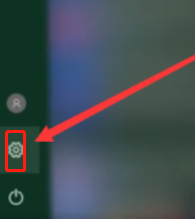
2.点击设置图标按钮后,进入到设置界面中。可以看到设置界面中的搜索框,点击搜索框。
3.在搜索框中搜索“放大文本大小”然后搜索框下面会自动出来一个选项,点击进入。

4.然后便会进入到显示界面中,在显示界面中便可以进行调整字体大小。向左拖动便是小,向右便是大。
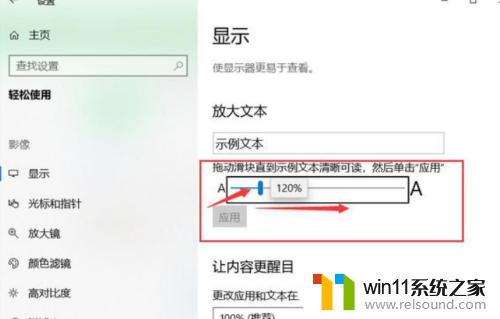
以上就是win10设置系统字体大小的方法的全部内容,有遇到这种情况的用户可以按照小编的方法来进行解决,希望能够帮助到大家。
win10设置系统字体大小的方法 win10怎么修改字体大小相关教程
- win10软件内字体大小
- win10系统修改字体
- 怎样调电脑字体大小
- win10系统如何设置锁屏壁纸 win10锁屏壁纸设置桌面壁纸方法
- 做好的win10系统怎么改uefi启动 win10系统如何更改为uefi启动
- 战舰世界win10不能打字怎么办 win10玩战舰世界无法打字修复方法
- win10怎么设置系统不更新 win10如何设置不更新
- win10设置显示器亮度的方法 win10显示器亮度怎么调节
- win10查看系统开放端口的方法 win10系统开发端口如何查看
- win10更新后声音没了怎么办 win10更新后没声音修复方法
- win10不安全连接怎么设置为安全
- win10怎么以兼容模式运行程序
- win10没有wlan连接选项
- 怎么检查win10是不是企业版
- win10怎么才能将浏览过的记录不自动保存
- win10无法打开gpedit.msc
win10系统教程推荐